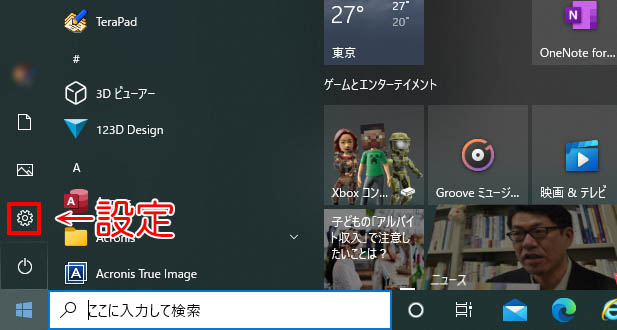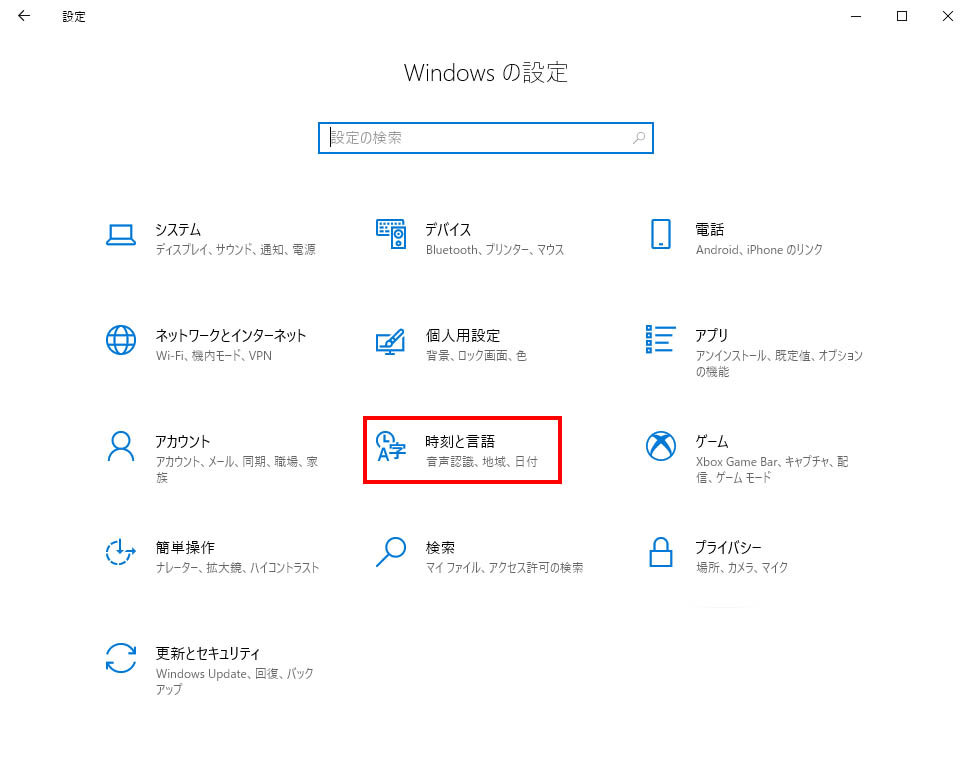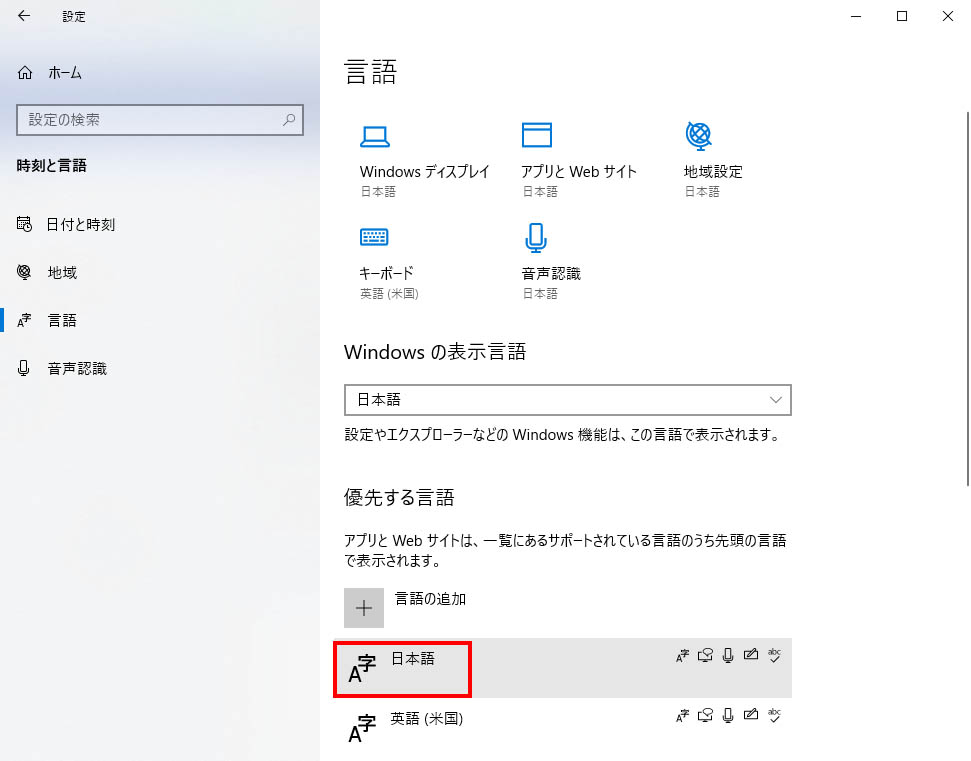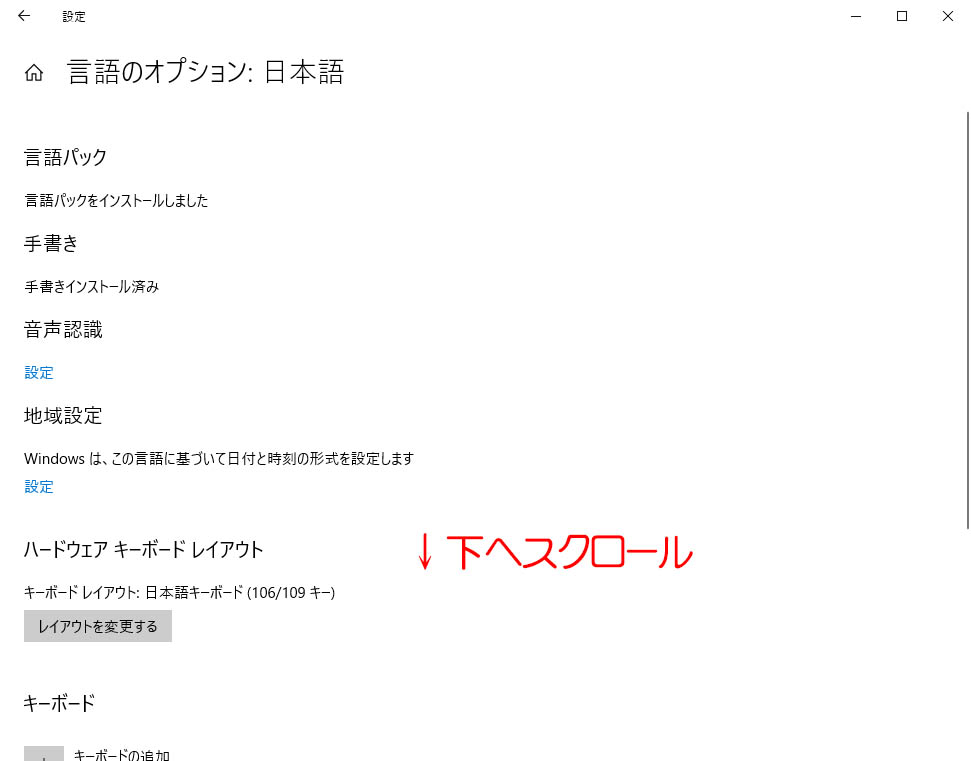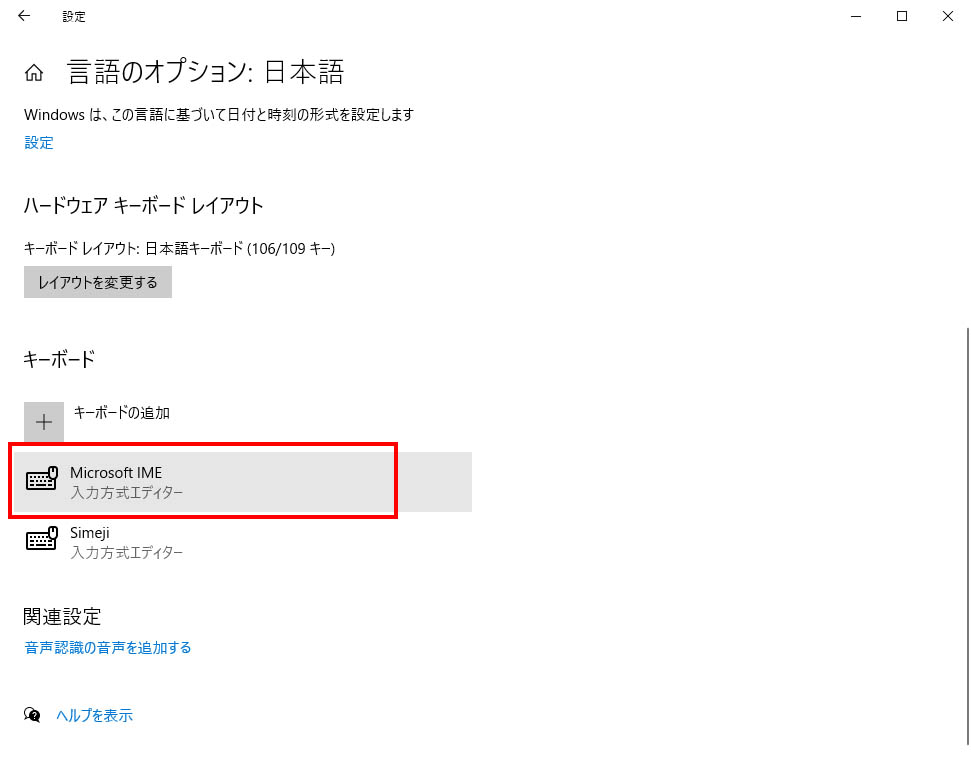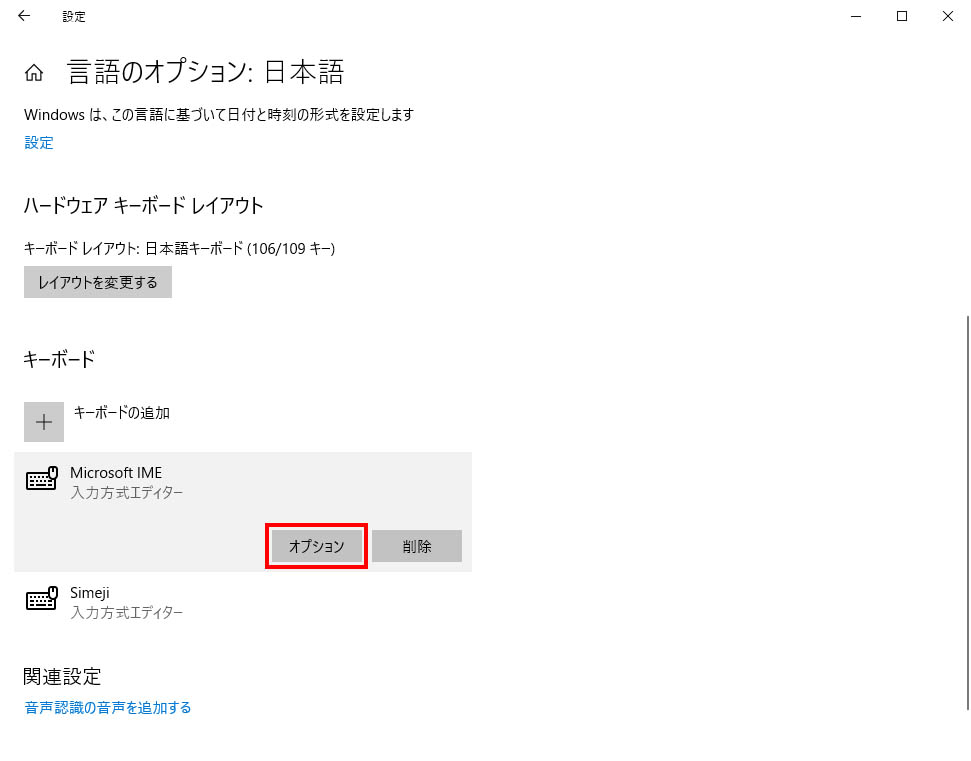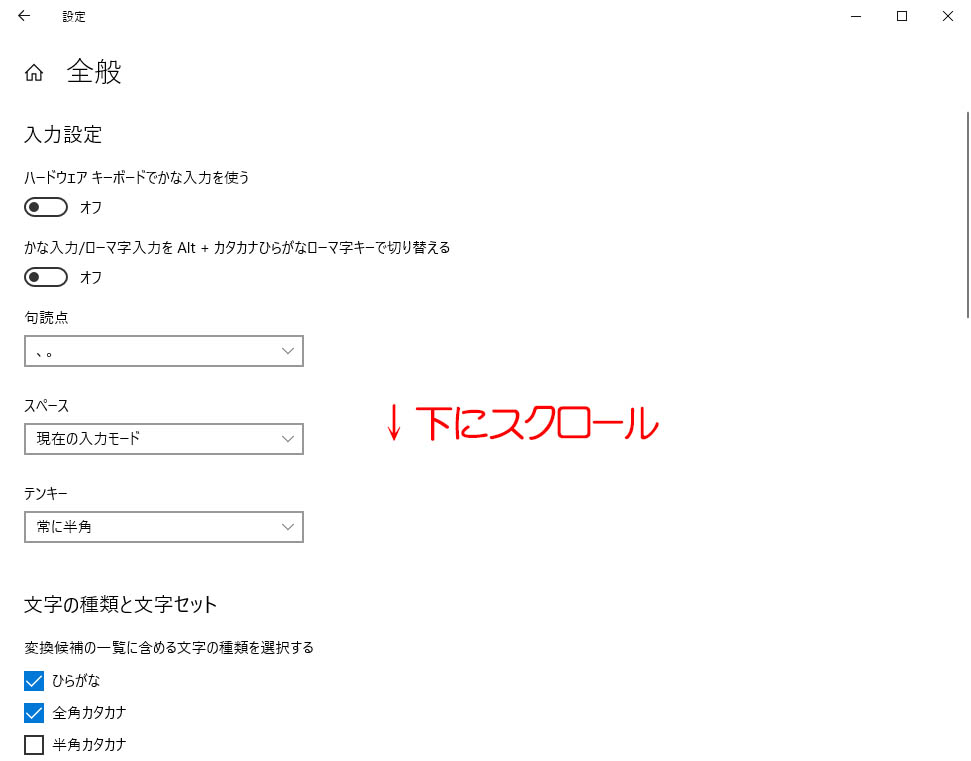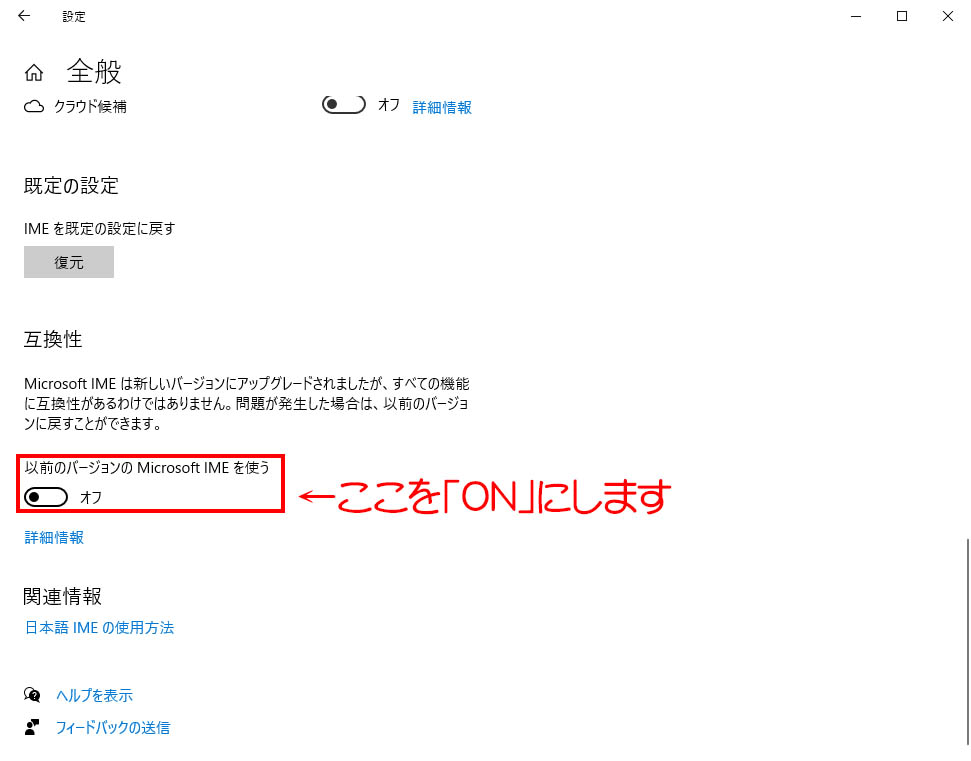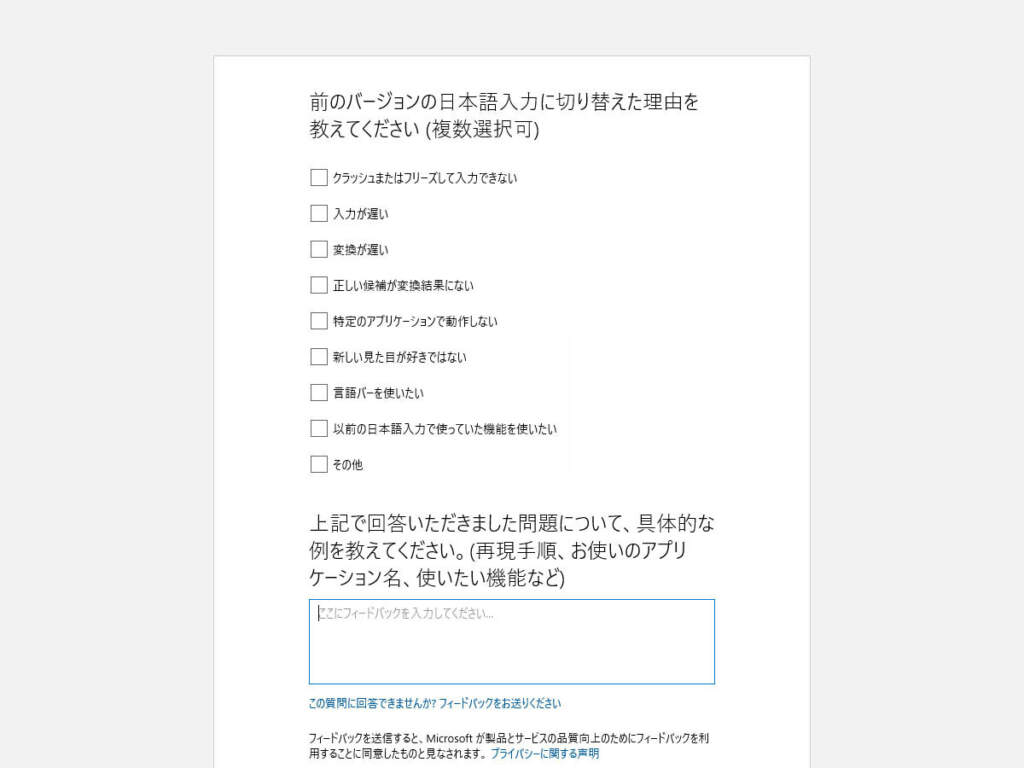日本語がうまく入力できない?
いつの頃からか定かではありませんが、Windows10パソコンでローマ字入力で日本語を入力しているときに、最初の一文字(子音)がうまく入力されないことに気が付きました。
例えば「スーパーで花を買う」と打つ際に、
スーパーで(変換)→花を買う(変換)
となるはずのところが、
スーパーで(変換)→あなを買う(変換)
hana ではなく anaになってしまう。
というような変換後の最初のキーボード入力が反映されない現象です。
今回は、この現象について、対応策をご紹介します。
対応策
いろいろな方の話を総合すると「Windowsアップデートなどの際に更新されたMicrosoftIME(日本語入力システム)が原因?」という意見が大多数です。
MicrosoftのIMEはトラブルなどの際に「旧バージョン」に戻す機能がありますので、今回は対応策として、この設定を使用してみます。
操作方法
WindowsボタンからWindowsの設定画面を開きます。
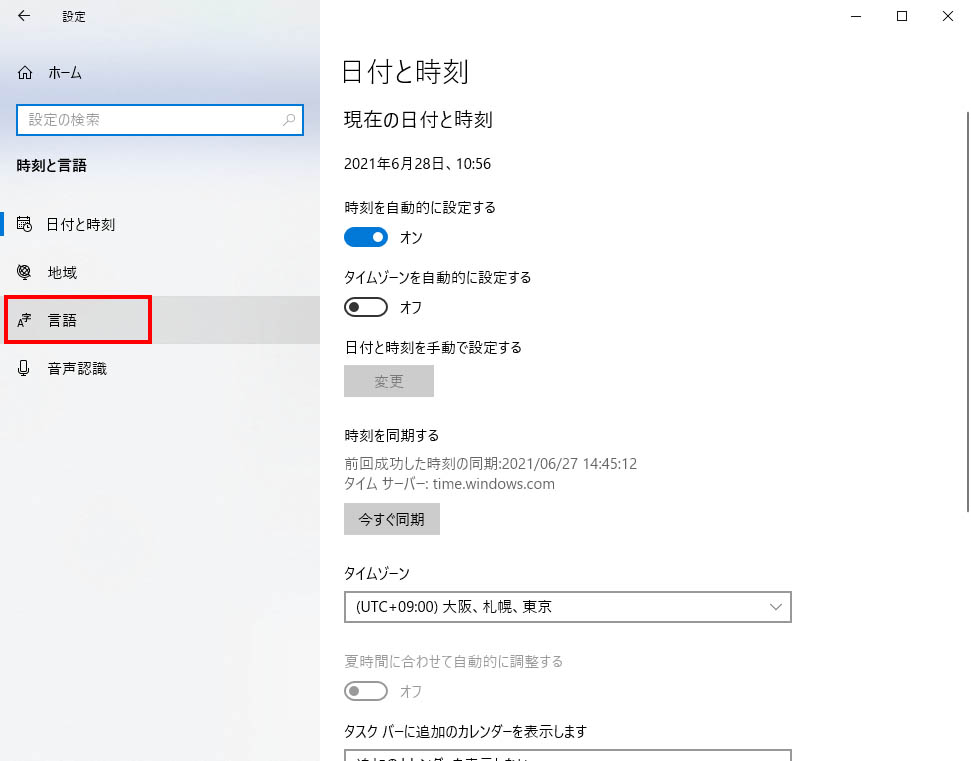 優先する言語の一覧中にある「日本語」をクリックして、さらに「オプション」をクリックします。
優先する言語の一覧中にある「日本語」をクリックして、さらに「オプション」をクリックします。
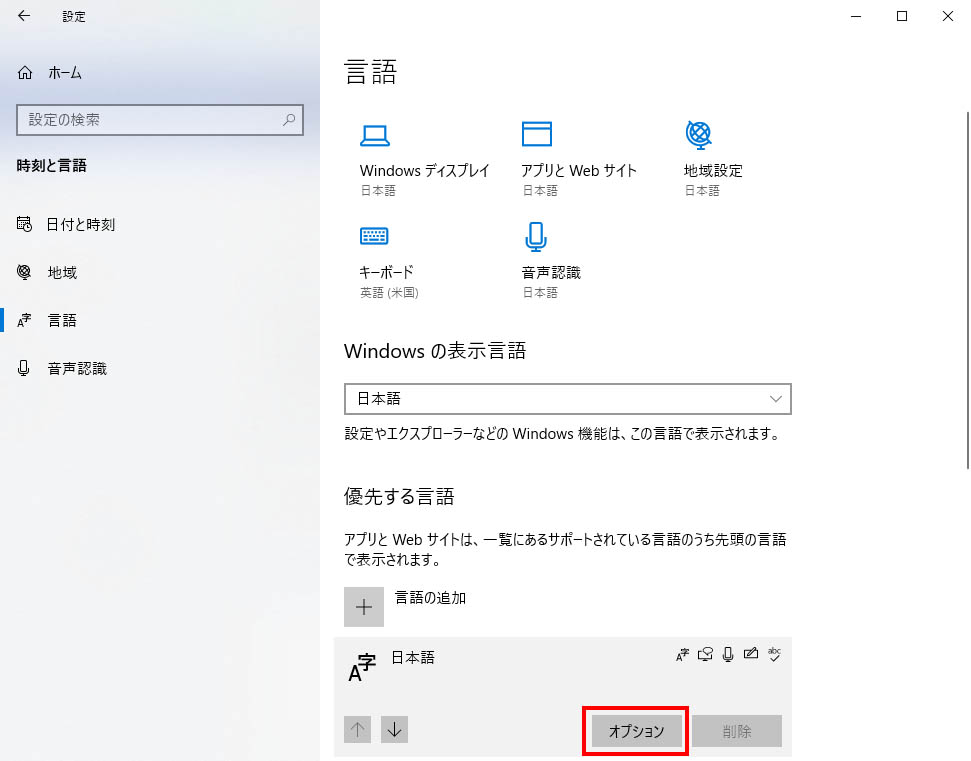 「言語のオプション:日本語」という画面に切り替わるので、下にスクロールして「キーボード」から「Microsoft IME」をクリック、さらに「オプション」をクリックします。
「言語のオプション:日本語」という画面に切り替わるので、下にスクロールして「キーボード」から「Microsoft IME」をクリック、さらに「オプション」をクリックします。
「Microsoft IME」という画面に切り替わるので、「全般」をクリックします。
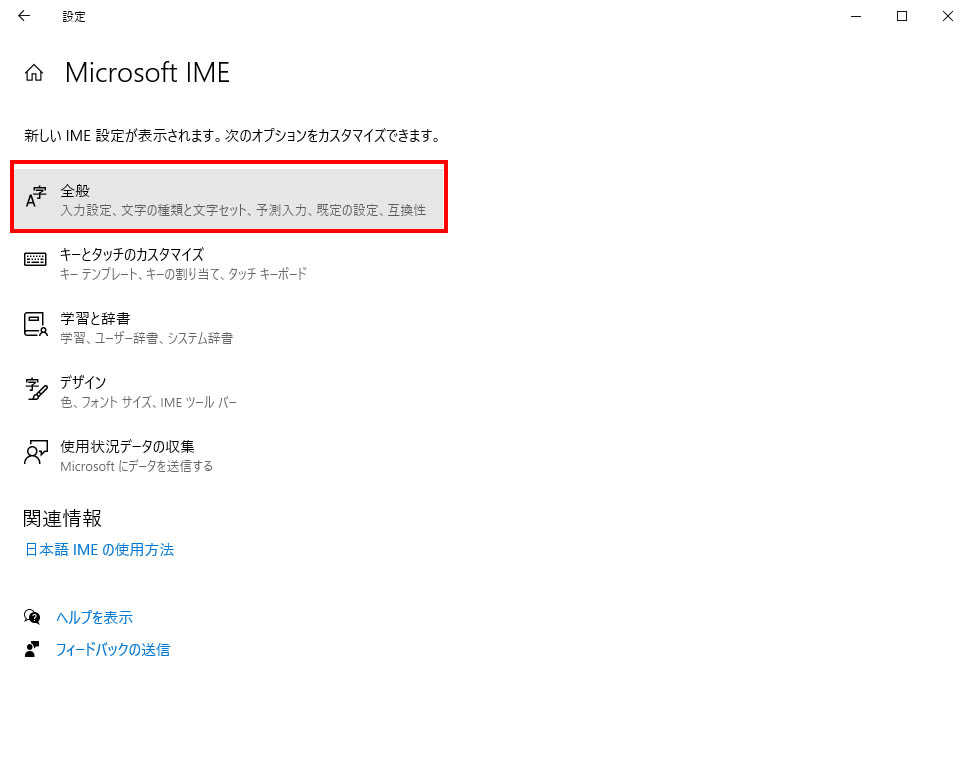 「全般」が表示されたら下にスクロールして、「互換性」と書かれた欄まで移動します。
「全般」が表示されたら下にスクロールして、「互換性」と書かれた欄まで移動します。
ここにある「以前のバージョンのMicrosoft IMEを使う」を「オン」にします。
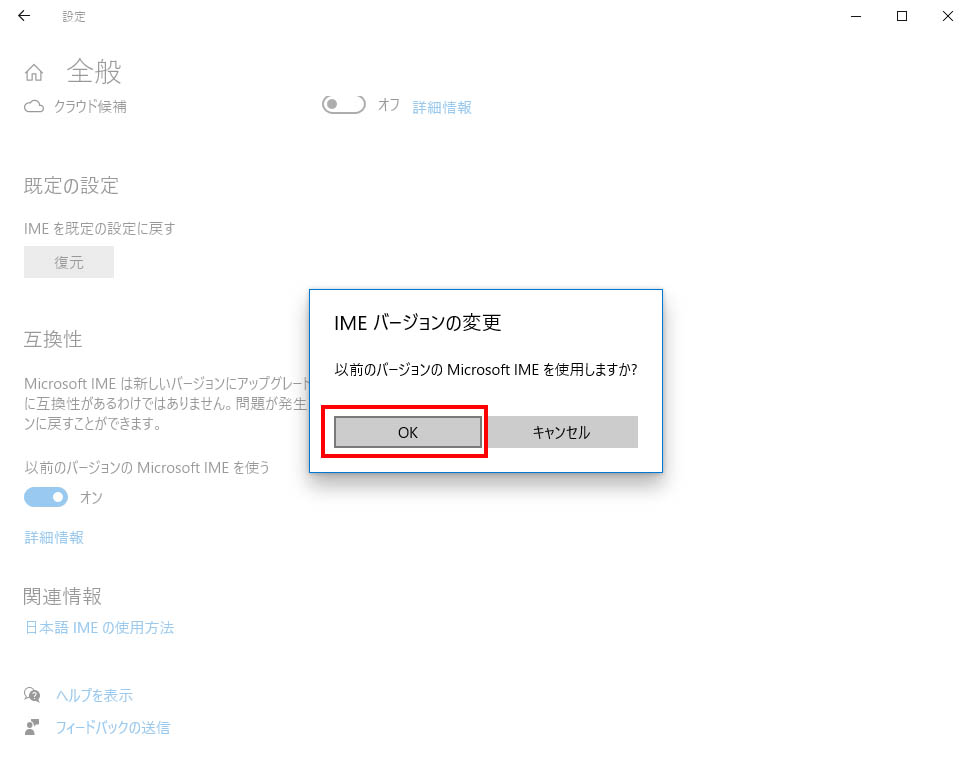 設定後、なぜ以前のバージョンを使用するように設定したのかを問うアンケートみたいなものが表示されますが、右上の「×」で閉じてしまって構いません(意見を書いて送信してもよいです)。
設定後、なぜ以前のバージョンを使用するように設定したのかを問うアンケートみたいなものが表示されますが、右上の「×」で閉じてしまって構いません(意見を書いて送信してもよいです)。
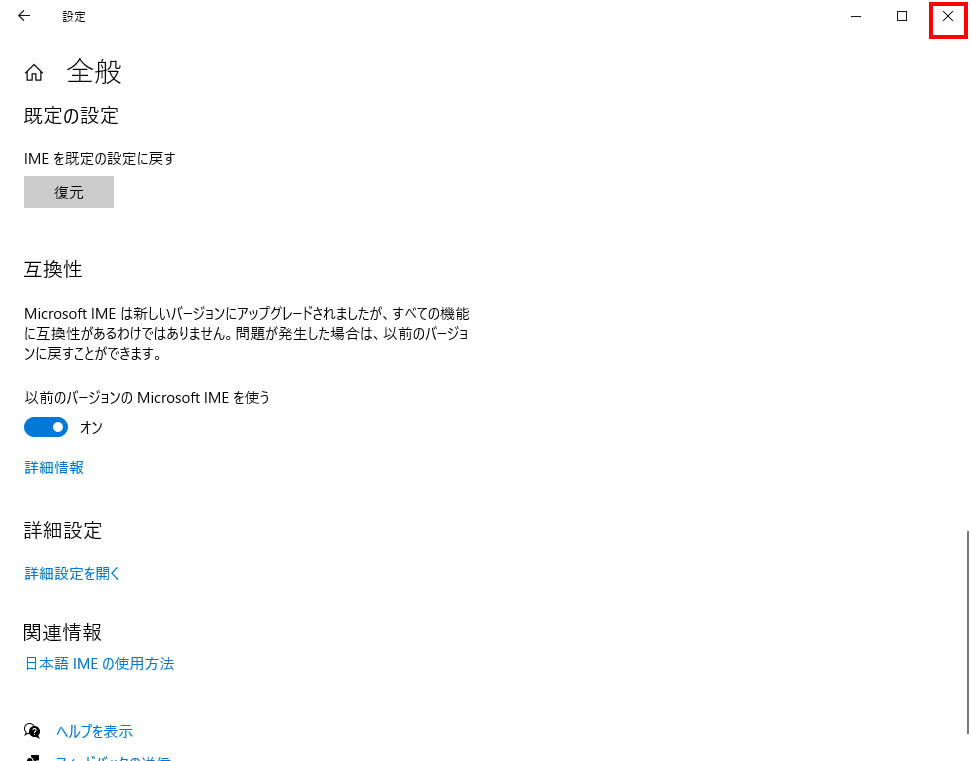 以上で設定は完了です。普段使用するソフトなどで日本語入力をお試しください。うまく入力できたらOKです。
以上で設定は完了です。普段使用するソフトなどで日本語入力をお試しください。うまく入力できたらOKです。
改善を待ちましょう
Microsoftの更新プログラムなどで「今までできていたこと挙動が怪しくなる」ということもたまに起こります。
ソフト提供会社からの早期の対応を待ちましょう。